Ако не можете да намерите конкретни данни в работен лист, те може да са скрити от филтър. Ако например имате колона с дати във вашия работен лист, тази колона може да има филтър, който ограничава стойностите до определени месеци.
Има няколко опции:
-
Изчистване на филтър от определена колона
-
Изчистване на всички филтри
-
Премахване на всички филтри
Изчистване на филтър от колона
Щракнете върху бутона 
Например фигурата по-долу показва пример за изчистване на филтъра от колоната Страна.

Забележка: Не можете да премахвате филтри от отделни колони. Филтрите са или за цял диапазон, или са изключени. Ако не искате някой да филтрира определена колона, можете да помислите да я скриете.
Изчистване на всички филтри в работен лист
Щракнете върху раздела Данни и след това щракнете върху Изчисти.

Как да узная дали данните са били филтрирани?
Ако за таблица в работен лист е приложимо филтриране, ще видите някой от тези бутони в заглавието на колоната:
|
Button |
Описание |
|---|---|
 |
Предлага се филтър и не е използван за сортиране на данните в колоната. |
 |
За филтриране или сортиране на данните в колоната е използван филтър. |
В следващия работен лист е наличен филтър за колоната Продукт, но не е използван. Филтърът в колоната Страна е използван за сортиране на данните.
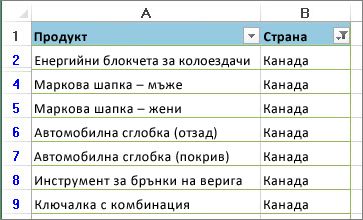
Премахване на всички филтри в работен лист
Ако искате напълно да премахнете филтрите, отидете в раздела Данни и щракнете върху бутона Филтър или използвайте клавишната комбинация Alt+D+F+F.
Имате нужда от още помощ?
Винаги можете да попитате експерт в техническата общност на Excel или да получите поддръжка в Общността за отговори от.
Вж. също
Използване на автофилтриране за филтриране на данните










